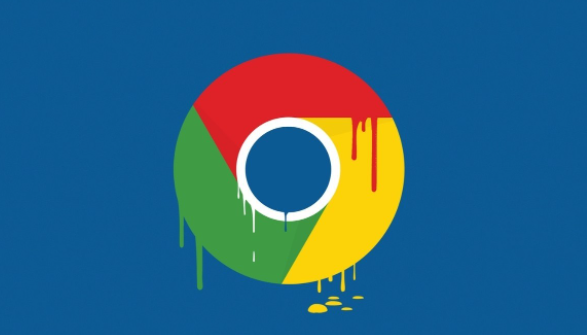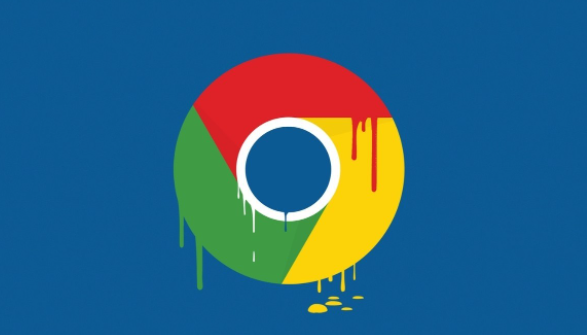
以下是关于Chrome浏览器下载失败手动恢复任务的内容:
1. 通过下载管理器恢复:按
快捷键“Ctrl+J”(Windows系统)或“Command+J”(Mac系统)打开下载管理器。在下载管理器中找到未完成的下载任务,右键点击该任务,选择“继续”,Chrome会自动从中断处恢复下载。
2. 检查
下载路径与设置:打开Chrome浏览器,点击右上角的三个点,选择“下载”,或者使用快捷键“Ctrl+J”(Windows)或“Command+J”(Mac)打开下载内容页面。在下载内容页面中,查看之前下载任务的保存路径等信息,确保路径正确且可访问。同时,在Chrome右上角点击三个点→选择“设置”→在左侧菜单中进入“高级”→找到“下载内容”部分→确保“继续中断的下载”选项已勾选。
3. 利用地址栏右侧图标恢复:点击地址栏右侧的“下载箭头”图标,会显示最近的下载任务列表。在列表中找到失败的下载任务,点击对应的“继续”按钮(如果有的话),尝试恢复下载。
4. 刷新页面或重新加载:当页面崩溃导致下载失败时,首先尝试点击浏览器右上角的刷新按钮,或者按键盘上的“F5”键,重新加载页面。这可能会解决一些临时性的问题,使页面恢复正常显示,下载任务也可能会随之恢复。